Utilisation des différents niveaux de hiérarchie
Logic Pro vous permet d’afficher une vue d’ensemble (niveau Arrangement) ou détaillée (niveau Éditeur) des projets. Ces différents niveaux hiérarchiques sont conçus pour différents types de tâches, tels que l’arrangement des sections d’un projet ou le remaniement des parties instrumentales. Dans de nombreux cas, vous pouvez passer directement d’un niveau d’affichage à un autre, sans avoir à accéder à une autre fenêtre ou à en ouvrir une.
En général, les éditeurs sont configurés avec le niveau d’affichage le plus bas, qui permet d’afficher des événements individuels de la région sélectionnée.
Cliquez sur le bouton Hiérarchie situé dans le coin supérieur gauche d’une fenêtre ou d’une zone de fenêtre pour remonter la vue affichée d’un niveau dans la hiérarchie (qui correspond généralement au niveau Arrangement).
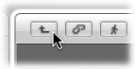
Remarque : si vous double-cliquez sur l’arrière-plan de la zone d’édition d’une fenêtre, vous passez également au niveau d’affichage supérieur.
Dans l’éditeur Clavier et l’Hyper Editor, le niveau supérieur de la hiérarchie d’affichage affiche les événements de toutes les régions de la zone Arrangement.
Lorsque vous cliquez sur le bouton Hiérarchie de la Liste d’événements, vous passez au niveau supérieur de la hiérarchie d’affichage, exactement comme dans les autres éditeurs. L’affichage reste toutefois quasiment identique dans la Liste d’événements, à la différence près qu’il présente une liste de régions (au lieu d’une liste d’événements individuels) avec la position et le nom des régions, ainsi que le numéro et la durée des pistes. La région MIDI que vous venez de modifier est sélectionnée dans la liste des noms de régions.
Si vous double-cliquez sur une région MIDI (ou si vous utilisez le raccourci clavier « Entrer dans le dossier ou la région »), vous revenez au niveau d’affichage le plus bas et affichez le contenu de la région MIDI.
Si vous double-cliquez sur une région audio, elle s’ouvre dans l’Éditeur d’échantillon.
Dans l’éditeur de partition, vous passez au niveau d’affichage supérieur lorsque vous cliquez sur le bouton Hiérarchie. Contrairement aux autres éditeurs, l’éditeur de partition vous permet de modifier des événements individuels alors que vous vous trouvez dans un niveau d’affichage supérieur. Lorsque vous double-cliquez sur une portée (sur un point vide), vous revenez à un niveau d’affichage inférieur.